Để tắt tính năng tự động phát video quảng cáo trên ứng dụng Apple TV trên một thiết bị Apple TV
Apple TV - thiết bị - là một trong những thiết bị truyền hình qua mạng tốt nhất mà bạn có thể mua, cho phép bạn truy cập các dịch vụ phát trực tuyến yêu thích như Netflix và Prime Video, cũng như các ứng dụng, trò chơi và nhiều tính năng khác. Tuy nhiên, một lý do khác mà bạn có thể sử dụng thiết bị Apple TV là ứng dụng Apple TV chính nó. Không chỉ là trung tâm để truy cập dịch vụ phát trực tuyến Apple TV+ và tất cả các bộ phim, chương trình truyền hình và thể thao trực tiếp gốc của nó, nó còn có thể hoạt động như một công cụ tổng hợp giúp bạn tìm kiếm chương trình truyền hình và phim ảnh trên các dịch vụ khác của bạn.
Nếu bạn sử dụng ứng dụng Apple TV, có thể bạn sẽ thấy các video tự động phát trước hiện lên trên trang chủ Apple TV hoặc trong ứng dụng Apple TV chính thực sự phiền phức. Trước hết, nếu âm thanh của bạn đang bật lên, chúng có thể bắt đầu mà làm bạn bất ngờ. Ngoài ra, có thể bạn chỉ muốn cuộn trang theo tốc độ của riêng mình và không thích việc nội dung được đưa ra trước mắt bạn. Hơn nữa, nếu bạn có con nhỏ đang ngồi đợi bạn mang bỏng ngô trở lại cho buổi xem phim tối, bạn không muốn họ xem những video quảng cáo cho nội dung kinh dị như The Enfield Poltergeist. Hoặc tệ hơn nữa... The Morning Show.
Tắt tính năng này sẽ ngăn chặn việc video quảng cáo tự động phát trong nhiều vị trí, và chúng tôi sẽ giải thích cụ thể cho bạn. Tuy nhiên, để rõ ràng, điều này không ảnh hưởng đến việc video quảng cáo tự động phát trong bất kỳ ứng dụng phát trực tuyến nào khác như Netflix hoặc Amazon Prime Video. Chúng có các bước riêng để tắt tính năng này.
Đọc tiếp để biết cách tắt tính năng tự động phát video quảng cáo trên ứng dụng Apple TV trên một thiết bị Apple TV. Lưu ý rằng hướng dẫn này đã được thực hiện trên tvOS 17.

Tự động phát video quảng cáo trên màn hình chính của Apple TV
Trước khi bắt đầu, chúng ta nên giải thích các tính năng xem trước video tự động phát khác nhau trên Apple TV, bắt đầu từ màn hình chính. Đây là nơi tìm thấy tất cả các ứng dụng của bạn như Netflix, Hulu, Apple Music và vâng, Apple TV. Nếu bạn sử dụng ứng dụng Apple TV, bạn có thể đặt nó ở hàng trên cùng của các ứng dụng được sử dụng nhiều nhất để thuận tiện.
Khi tính năng xem trước video tự động phát được bật và biểu tượng ứng dụng Apple TV ở hàng trên cùng được chọn, mọi nội dung có bản xem trước video (không phải mọi nội dung đều có), cho dù đó là bản gốc Apple TV+ hay từ các nguồn khác, sẽ tự động- phát bản xem trước video nhưng không có âm thanh. Chỉ cần vuốt lên điều khiển từ xa của Apple TV, các bản xem trước sẽ hiển thị ở chế độ toàn màn hình và phát ra âm thanh một cách tuyệt vời nhất.
Tắt tính năng tự động phát bản xem trước video sẽ tắt tính năng xem trước video khi biểu tượng vừa được chọn và ảnh tĩnh của các chương trình và phim được đề xuất sẽ cuộn qua như bình thường. Tuy nhiên, vuốt lên cũng giống như nói "Dù sao thì tôi cũng muốn xem bản xem trước video", trong trường hợp đó, tính năng tự động phát bị tắt sẽ bị ghi đè và bất kỳ nội dung nào có bản xem trước video sẽ phát toàn màn hình và có âm thanh.
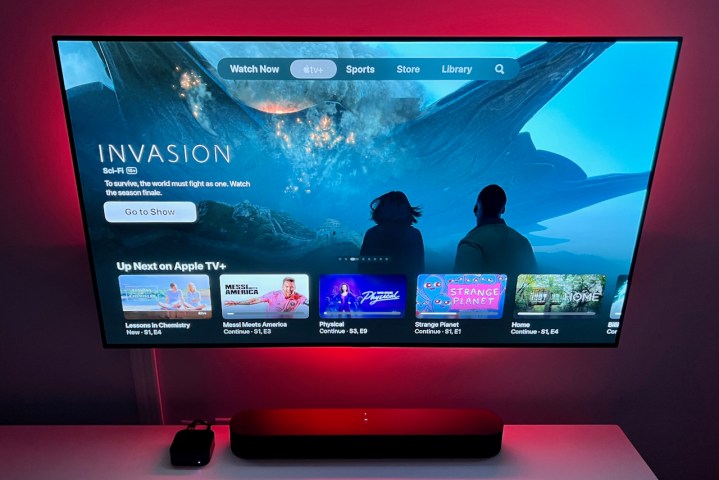
Tự động phát bản xem trước video bên trong ứng dụng Apple TV
Điều này tương tự khi trong ứng dụng Apple TV có tính năng xem trước tự động phát được bật. Trong phần Xem ngay, mọi nội dung có bản xem trước video sẽ phát cùng với âm thanh. Trong tab TV+, tất cả đều là nội dung gốc nên tất cả sẽ tự động phát ở chế độ xem trước. Thể thao, Cửa hàng và Thư viện không hiển thị bản xem trước video.
Việc tắt tính năng xem trước tự động phát sẽ tắt tính năng tự động phát tất cả các bản xem trước video trong cả phần Xem ngay và TV+ bên trong ứng dụng Apple TV và sẽ chỉ có hình ảnh tĩnh và thông tin tiêu đề mà bạn có thể cuộn.
Bây giờ, sau tất cả những điều đó, đây là các bước về cách tắt tính năng xem trước video tự động phát.
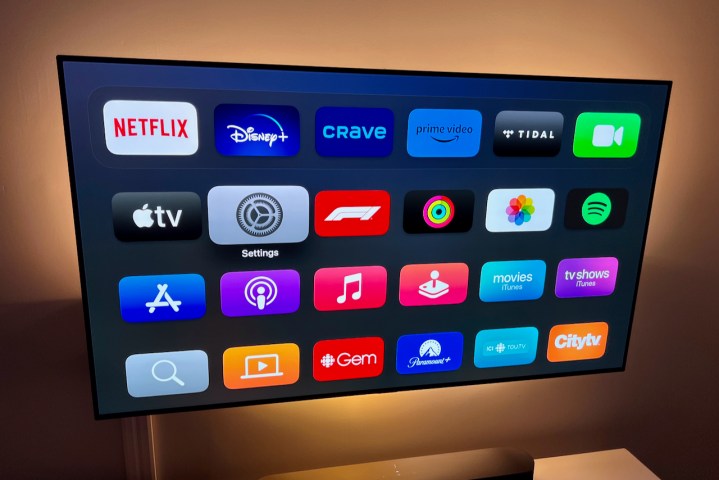
Cách bật tính năng tự động phát bản xem trước trên ứng dụng Apple TV
Tắt tính năng xem trước tự động phát của ứng dụng Apple TV cực kỳ dễ dàng. Đây là cách thực hiện.
Bước 1: Từ menu Cài đặt, kéo xuống và chọn Trợ năng.
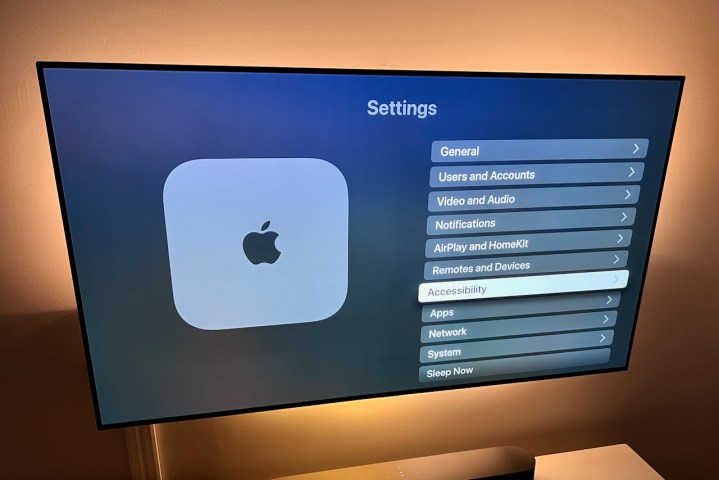
Bước 2: Kéo xuống lần nữa và chọn Chuyển động.
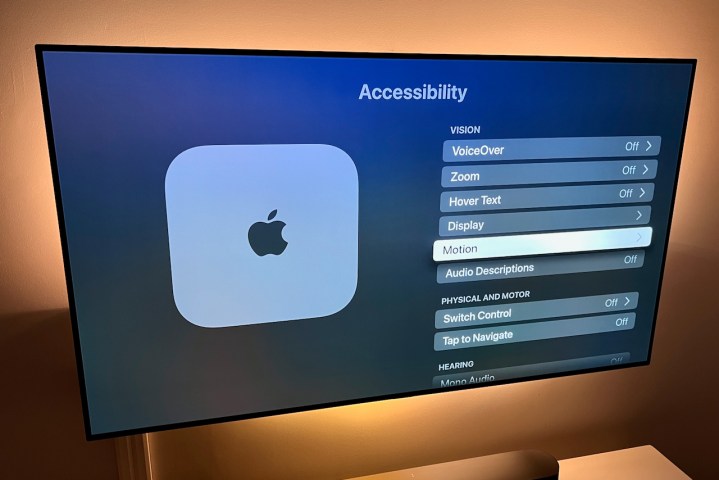
Bước 3: Cuối cùng, cuộn xuống để đánh dấu Auto-Play Video Previews và nhấp vào điều khiển từ xa để chuyển từ Bật sang Tắt.
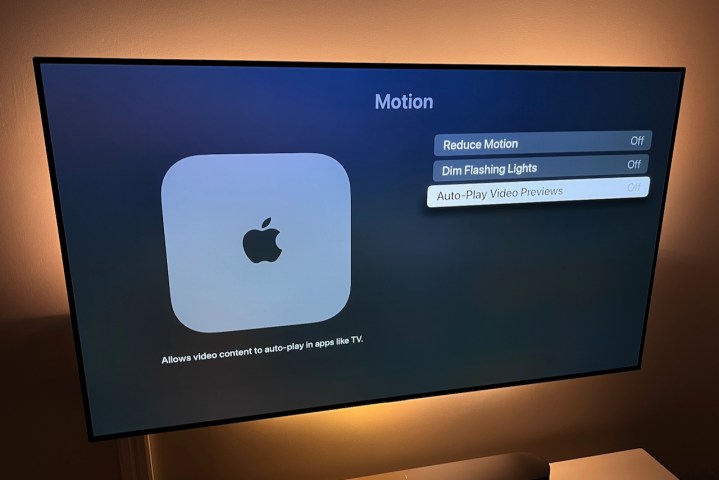
Vâng, đó là tất cả. Đó chỉ là một trong những mẹo và thủ thuật nhỏ về Apple TV mà chúng tôi đã đề cập tại đây. Giờ đây, bạn có thể thưởng thức Apple TV theo cách riêng của mình mà không cần phải phát những bản xem trước khó chịu đó.
digitaltrends
Xem nhiều nhất
Điện thoại bị nổi quảng cáo liên tục nên khắc phục thế nào
674,585 lượt xem3 cách sửa file PDF bạn không thể bỏ qua - Siêu dễ
461,058 lượt xemMẹo khắc phục điện thoại bị tắt nguồn mở không lên ngay tại nhà
241,585 lượt xemCách xoá đăng lại trên TikTok (và tại sao bạn nên làm như vậy)
216,987 lượt xemLý giải vì sao màn hình cảm ứng bị liệt một phần và cách khắc phục
196,835 lượt xem

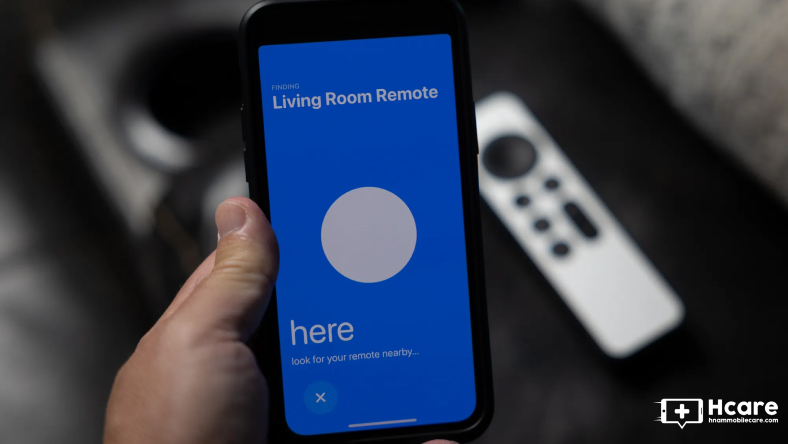
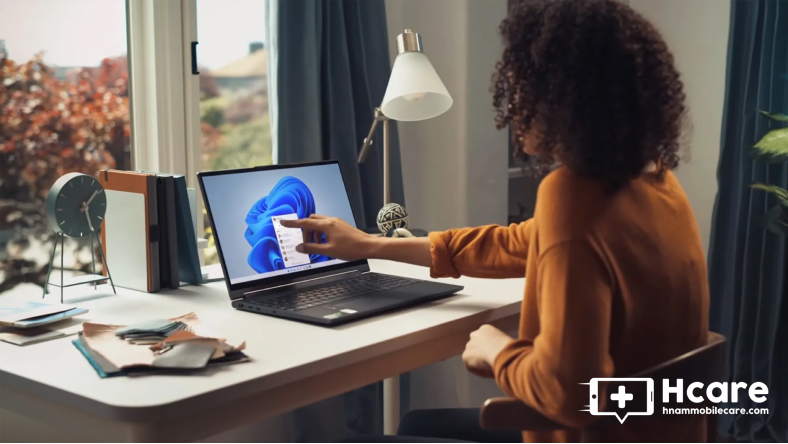










Thảo luận
Chưa có thảo luận nào về Bài viết Để tắt tính năng tự động phát video quảng cáo trên ứng dụng Apple TV trên một thiết bị Apple TV